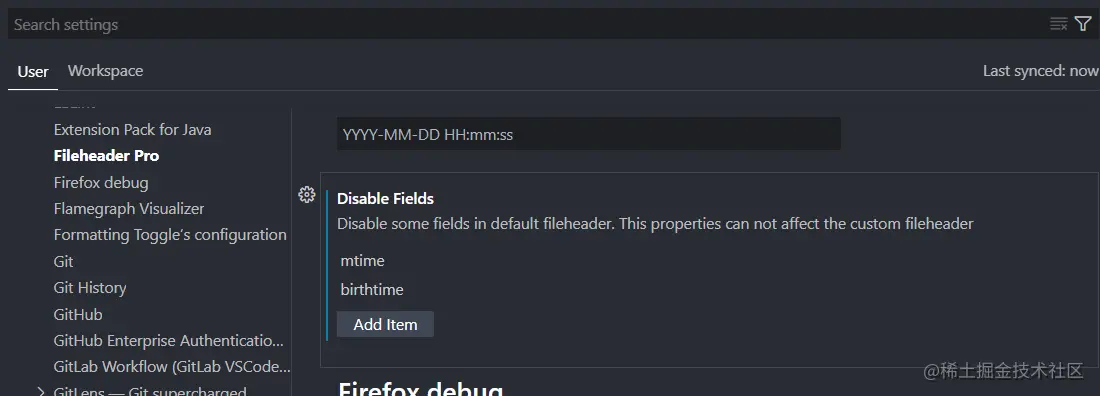VSCode中怎么快速进行头部注释?下面本篇文章给大家分享一个好用的VSCode头部注释插件:Fileheader Pro,开箱即用又能完全自定义的Fileheader插件您会喜欢么? 总之,非常好用就对了。 添加头部注释的事情就交给它吧!
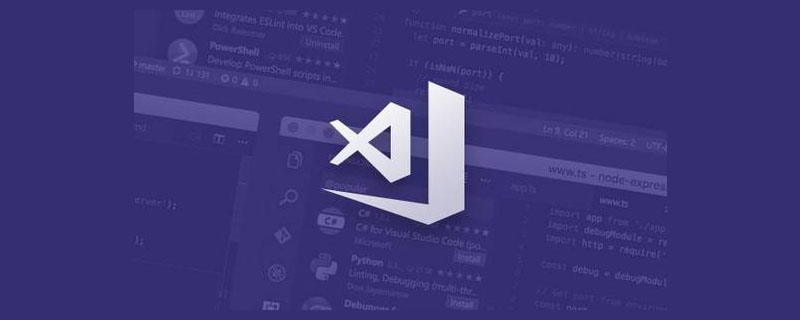
【推荐学习:《vscode入门教程》】
有时候需要在代码头部添加像这样的一段注释。这段注释包括了作者、代码版权许可等信息。每次重复添加都会让您觉得非常麻烦。作为开发者的您,时间是自然非常。那么这个插件,就是为这个场景而生,替你无感地默默做完这件事。如果您想要在代码头部添加一些类似这样的ASCII Art。它也能满足您的需求。
/* * @Author: IronLu233 * @Date: 2021-03-10 12:00:00 * Copyright © 你的公司名字. All rights reserved. */
/* #### ######## ####### ## ## ## ## ## ####### ####### ####### ## ## ## ## ## ### ## ## ## ## ## ## ## ## ## ## ## ## ## ## ## #### ## ## ## ## ## ## ## ## ######## ## ## ## ## ## ## ## ## ####### ####### ####### ## ## ## ## ## ## #### ## ## ## ## ## ## ## ## ## ## ## ## ### ## ## ## ## ## ## ## ## #### ## ## ####### ## ## ######## ####### ######### ####### ####### * @author IronLu233 <lrironsora@gmail.com> * @date 2022-06-12 22:33:53 */
这段代码来自这里:
https://github.com/IronLu233/fileheader-pro/blob/main/src/Extension.ts
安装与使用
如何获得它
- Fileheader Pro - Visual Studio Marketplace VSCode扩展市场,点击Install
让它默默添加头部注释
文件注释中的信息来自于您的版本控制工具,目前插件还只支持Git,再未来它将支持SVN,Mercurial等其它版本控制工具。 因此请您确保在有Git的项目中使用它。
安装后,默认的模板将能复合大部分的使用场景。
当你新建一个文件后,将会自动地为你添加Fileheader。因此大部分情况下您不需要下文中的手动添加
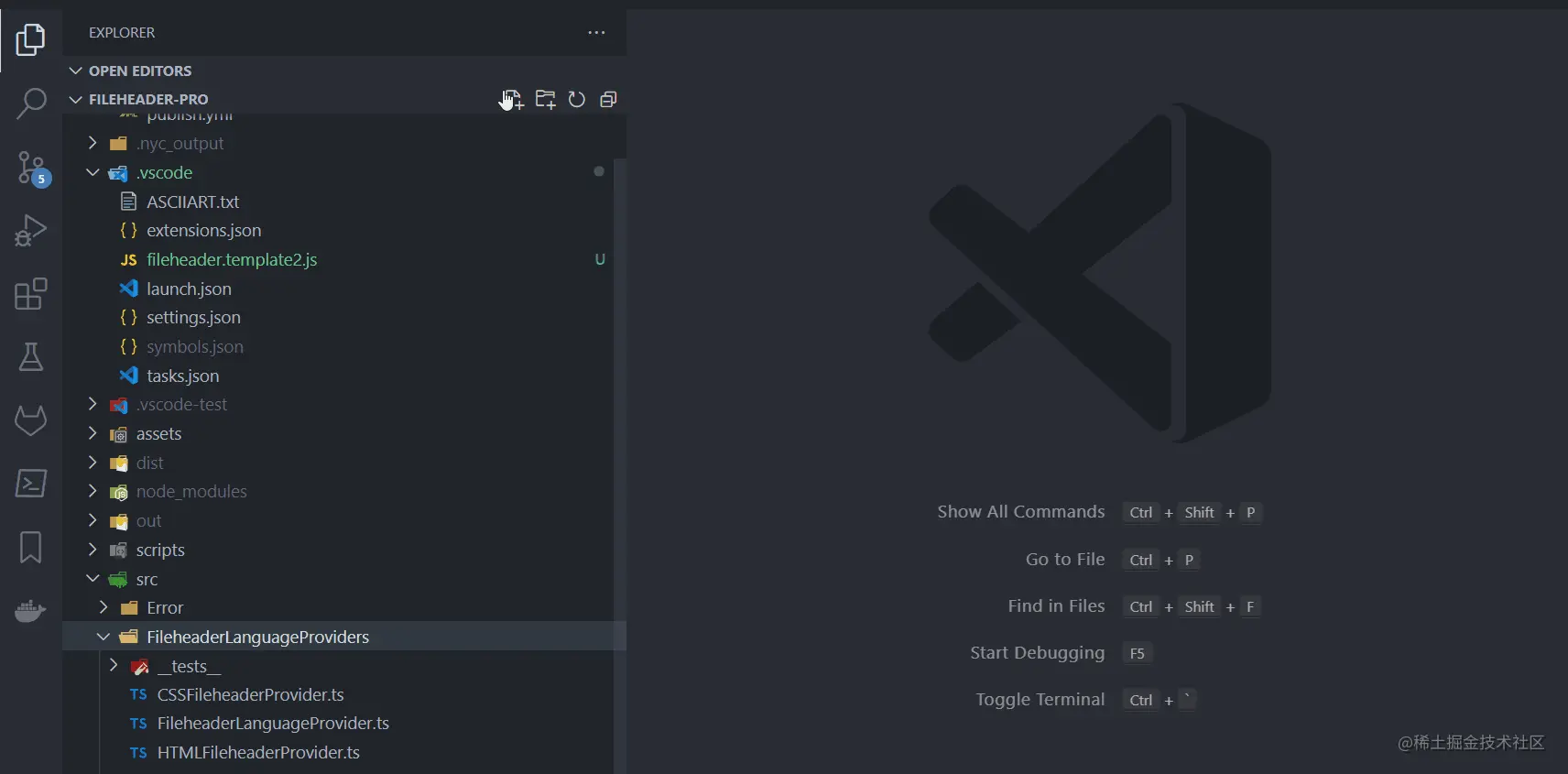
如您需要手动添加到已有代码,打开一个文件后,在您的命令面板里【您可以使用Ctrl(Mac下是Command) + Shift + P】,输入Fileheader Pro: Add Fileheader并按下回车,就能见到文件注释恰如其分地加入到了您巧夺天工的代码头部。

保存时,您的文件头部注释需要更新时,Fileheader Pro将会自动为您更新。

自定义模板
尽管自带的模板能满足大部分场景。但自定义模板的强大与整活能力,也值得为它去专门配置。
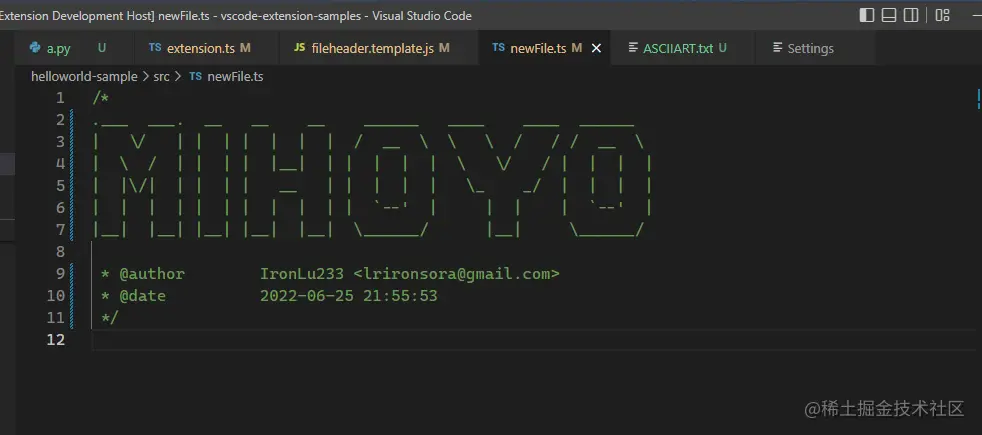
别忘了将你的模板提交到git上,并且让与你一起开发的同学也安装Fileheader Pro
首先我们需要创建一个模板。在您VSCode的命令面板中,执行这样的命令: Fileheader Pro: Generate Custom Fileheader Template;
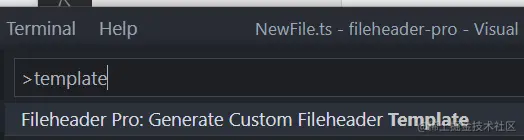
此时在项目的根目录下的.vscode/fileheader.template.js。
请修改类CustomLanguageProvider。特别是它的getTemplate方法。它的返回值,就决定了您的文件头部注释最后的模样。另外,languages将会决定,在那些语言的文件中它可以被使用。
请务必将所有返回的字符串使用
tpl进行模板字符串函数的调用,否则可能会出现一些奇奇怪怪的问题
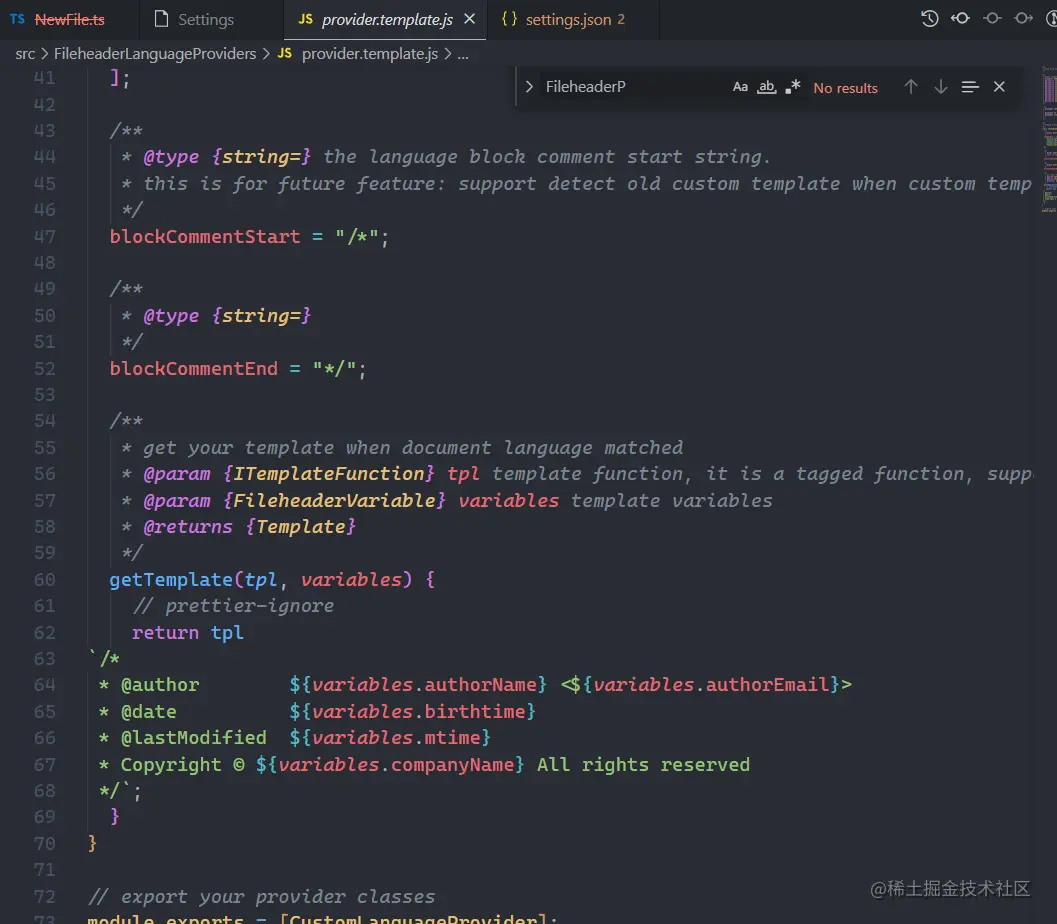
可以使用variable中的各个字段,对其进行加工处理,放入模板之中。 variables的字段有下列这些
| 字段 | 含义 |
|---|---|
| birthtime | 文件被创建的时间,如果它被版本控制系统所追踪那么会从版本控制系统中获取创建时间,否则将使用文件在磁盘中创建的时间 |
| mtime | 文件被修改时间。获取逻辑同birthime,不建议使用mtime。因为当一个文件被多个人修改时,他们关于mtime的注释,会在代码合并时造成冲突!
|
| authorName | 作者名字,会从版本控制工具历史中寻找,如果这个文件是新的,那么它将会使用userName
|
| authorEmail | 作者的电子邮箱,回退机制同authorName
|
| userName | 用户的名字。对于git来说,会通过git config user.name获取 |
| userEmail | 用户的电子邮箱,对于git会通过git config user.email获取 |
| companyName | 公司名称。没有公司的可以去工商局登记成立 |
| projectName | 当前项目的名称,也就是就是VSCode所打开的文件夹的名称 |
| filePath | 当前文件的路径 |
| dirPath | 当前文件的目录路径 |
| fileName | 当前文件的文件名 |
Fileheader Pro源代码本身就使用了自定义模板添加头部注释。
所以它也是一个例子:
fileheader-pro/fileheader.template.js at main · IronLu233/fileheader-pro (github.com)
配置项
FileheaderPro.disableFileds
对于默认的模板,其中的各个字段都可以通过它来禁用。禁用的字段将不会出现在注释之中。 您可以在VSCode的设置界面中,对其进行修改
默认值是
['mtime']。不建议启用mtime。因为当一个文件被多个人修改时,他们关于mtime的注释,会在代码合并时造成冲突!
FileheaderPro.companyName
您需要在设置中,告诉插件公司的名字,因为无法从任何其它地方得到它!
FileheaderPro.currentUserName和FileheaderPro.currentUserEmail
这两个字段可以直接覆盖掉模板中的userName和userEmail变量,也会间接影响authorName和authorEmail(当文件并未被版本控制工具追踪的时候)
FileheaderPro.dateFormat
注释中的日期的格式。请参考:https://momentjs.com/docs/#/displaying/format
FileheaderPro.autoInsertOnCreateFile
是否启用创建文件时,自动添加文件头部注释。默认它是开启的
FileheaderPro.autoUpdateOnSave
是否保存时更新fileheader。默认启用。
Fileheader Pro内部只在需要的时候更新文件头部注释。
Q & A
它是怎么实现的?
使用了ES6的tagged template。
我们可以知道哪一些是固定的字符串,哪一些是用户所使用的变量。接下来请参考这个抽象类
fileheader-pro/FileheaderLanguageProvider.ts at main · IronLu233/fileheader-pro (github.com)
没有我支持的语言
目前支持这些语言
更多关于VSCode的相关知识,请访问:vscode教程!
以上是分享一个好用的VSCode头部注释插件:Fileheader Pro的详细内容。更多信息请关注PHP中文网其他相关文章!
 手把手带你会习VSCode debug,不信你还不会!Mar 31, 2022 pm 08:45 PM
手把手带你会习VSCode debug,不信你还不会!Mar 31, 2022 pm 08:45 PM2022年了,该学会用VSCode debug了!下面本篇文章手把手带大家会习VSCode debug,希望对大家有所帮助!
 手把手带你在VSCode中配置 Geant4 和 RootApr 25, 2022 pm 08:57 PM
手把手带你在VSCode中配置 Geant4 和 RootApr 25, 2022 pm 08:57 PM本篇是VSCode配置文章,手把手教大家怎么在VSCode中配置使用 Geant4 和 Root,希望对大家有所帮助!
 扒一扒vscode Prettier选项中的16个实用属性,让代码变美!May 03, 2022 am 10:00 AM
扒一扒vscode Prettier选项中的16个实用属性,让代码变美!May 03, 2022 am 10:00 AM本篇文章扒拉一下vscode Prettier的选项,总结分享16个让你的代码变漂亮的属性,希望对大家有所帮助!
 总结分享12个好玩有趣的 VSCODE 插件May 27, 2022 am 11:06 AM
总结分享12个好玩有趣的 VSCODE 插件May 27, 2022 am 11:06 AM“工欲善其事,必先利其器!”,vscode作为前端开发的重要工具,其插件能大幅提升战斗力,精心收集12个插件,总有几款你还未曾拥有。
 VSCode中如何开发uni-app?(教程分享)May 13, 2022 pm 08:11 PM
VSCode中如何开发uni-app?(教程分享)May 13, 2022 pm 08:11 PMVSCode中如何开发uni-app?下面本篇文章给大家分享一下VSCode中开发uni-app的教程,这可能是最好、最详细的教程了。快来看看!
 【吐血总结】23个VSCode 插件,助你提高开发效率和美观性Mar 10, 2022 pm 08:01 PM
【吐血总结】23个VSCode 插件,助你提高开发效率和美观性Mar 10, 2022 pm 08:01 PM本篇文章给大家总结了23个各种功能的VSCode 插件,可以帮助开发者提高开发效率和美观性,希望对大家有所帮助!


热AI工具

Undresser.AI Undress
人工智能驱动的应用程序,用于创建逼真的裸体照片

AI Clothes Remover
用于从照片中去除衣服的在线人工智能工具。

Undress AI Tool
免费脱衣服图片

Clothoff.io
AI脱衣机

AI Hentai Generator
免费生成ai无尽的。

热门文章

热工具

SecLists
SecLists是最终安全测试人员的伙伴。它是一个包含各种类型列表的集合,这些列表在安全评估过程中经常使用,都在一个地方。SecLists通过方便地提供安全测试人员可能需要的所有列表,帮助提高安全测试的效率和生产力。列表类型包括用户名、密码、URL、模糊测试有效载荷、敏感数据模式、Web shell等等。测试人员只需将此存储库拉到新的测试机上,他就可以访问到所需的每种类型的列表。

EditPlus 中文破解版
体积小,语法高亮,不支持代码提示功能

适用于 Eclipse 的 SAP NetWeaver 服务器适配器
将Eclipse与SAP NetWeaver应用服务器集成。

Atom编辑器mac版下载
最流行的的开源编辑器

PhpStorm Mac 版本
最新(2018.2.1 )专业的PHP集成开发工具